• مسجل في: حلول استعادة البيانات • حلول مجربة
لقد مررنا جميعا بهذا - الهاتف الخاص بك يزل من بين أصابعك ويبدأ بالسقوط نحو الأرض، وهذا التفكير يظهر فجأة في عقلك: "أوه لا! لتكن الشاسة سليمة!"
شاشة الهاتف الذكي الخاص بك هي العنصر الأكثر أهمية ، فنحن نستخدم شاشات الهواتف لدينا للتنقل بين التطبيقات، وإرسال الرسائل النصية، والتحقق من البريد .الإلكتروني ومشاهدة الفيديوهات. عندما تكون متصدعة أو مكسورة، قد تسبب ألم كبير.

عندما تتحطم شاشة الهاتف ، كثير من الناس تعتبر أجهزتهم غير صالحة للاستعمال. هذا ليس صحيحا! لا يزال من الممكن الوصول إلى الهاتف مع شاشة مكسورة على الكمبيوتر، حتى لو بدت الشاشة غير قابلة للاصلاح. يمكنك في الواقع عمل نسخة احتياطية لكافة محتوياتك على هاتف أندرويد، مما يسمح لك بنقل الملفات من جوال معطل أو استرجاع الملفات و الصور من هاتفك الأندرويد حتى لو كان معطل بشكل كامل.
قم بقراءة الاتي ونحن نلقي نظرة مفصلة في 2 من أكثر الطرق فعالية للدخول على الموبايل من خلال الكمبيوتر والشاشة تالفة. بحلول نهاية هذه المقالة، سوف تعرف بالضبط كيفية استخراج ملفات من هاتف معطل.
الجزء 1: كيفية استخراج ملفات من هاتف معطل باستخدام Dr.Fone
في حين تكون متعلق بهاتفك، الجزء الأكثر أهمية في أي جهاز اندرويد ليس الهيكل المادي، ولكن الملفات والبرامج الموجودة داخله.الحمد لله، أداة Dr.Fone - Data Recovery (Android) هو الحل الذي يسمح لك بسهولة الدخول على الموبايل من خلال الكمبيوتر والشاشة تالفة، حتى في حالة أن الشاشة مكسورة و غير قابلة الإصلاح. هو أول برنامج استرجاع الملفات و الصور من هاتفك الأندرويد حتى لو كان معطل بشكل كامل، و سوف يساعدك على استخراج جميع الملفات من الهواتف المعطلة بثقة وسهولة.
هنا بعض من مميزات Dr.Fone العديدة:

Dr.Fone - Data Recovery (Android)
برنامج استخراج ملفات من هاتف شاشته سوداء والشاشة تالفة.
- يمكن أيضا أن يستخدم لاسترداد البيانات من الأجهزة المكسورة أو الأجهزة المتضررة بأي طريقة أخرى مثل تلك العالقة في حلقة إعادة التشغيل.
- أعلى معدل استرجاع في الصناعة.
- استرداد الصور والفيديو، والمعارف، والرسائل، وسجلات المكالمات، وأكثر من ذلك.
- متوافق مع أجهزة سامسونج جالاكسي.
مزايا استخدام Dr.Fone هي أنها بسيطة بشكل لا يصدق للاستخدام (حتى بالنسبة للأشخاص الذين ليس لديهم المهارات التكنولوجية)، وهي موثوقة للغاية، وهي في متناول الجميع.
كيفية استخراج ملفات من هاتف معطل؟
خطوة 1: حمل وثبت Dr.Fone على جهاز الكمبيوتر الخاص بك. اطلق البرنامج، ثم حدد Recover بين جميع الأدوات.

خطوة 2: بعد ذلك، انقر على استرداد بيانات أندرويد.

خطوة 3: انتقل إلى علامة التبويب استرداد من هاتف مكسور، وحدد أنواع الملفات التي ترغب في استردادها. إذا كنت تريد كل شيء ببساطة انقر على "تحديد الكل".

خطوة 4: بعد ذلك سوف يطلب منك Dr.Fone بالضبط ما هو الخطأ مع هاتفك. إذا تريد استخراج ملفات من هاتف شاشته سوداء، حدد "شاشة سوداء (أو الشاشة مكسورة)" من أجل المضي قدما.

خطوة 5: في النافذة التالية، حدد الاسم والنموذج الصحيحين لجهازك. غير متأكد من الإجابة الصحيحة؟ انقر على "كيفية تأكيد نموزج الجهاز" للحصول على إرشادات.

خطوة 6: في النافذة التالية سوف يتم تزويدك بتعليمات واضحة حول كيفية إدخال "وضع التنزيل" لجهازك المعين.

خطوة 7: بمجرد أن يكون الهاتف في وضع التحميل، سوف يقوم Dr.Fone بالبدء في تحليل الجهاز ومن ثم مسحه لجميع الملفات الخاصة بك.

خطوة 8:بعد التحليل والمسح، سيتم عرض كافة الملفات الموجودة على الجهاز في النافذة الناتجة. حدد تلك التي ترغب في استردادها، ثم انقر فوق "استرداد".

هكذا! تم استخراج جميع الملفات من الهواتف المعطلة بأمان، مما يتيح لك إعادة تثبيتها على هاتف جديد، أو على الهاتف الموجود لديك بمجرد أن تكون الشاشة قد تم اصلاحها.
كيفية الوصول إلى الهاتف الأندرويد مع شاشة مكسورة من جهاز كمبيوتر
تريد محاولة دخول على الموبايل من خلال الكمبيوتر والشاشة تالفة دون استخدام برنامج خارجي؟ لم يكن هذا ممكنا إلا مؤخرا، ولكن أداة جديدة مجانية تعرف باسم أداة تحكم Android ، والتي تم تطويرها من قبل عضو المنتدى شدا k.janku1، تمكنك الآن من الوصول إلى جهاز الأندرويد الخاص بك عن طريق جهاز كمبيوتر، وبالتالي حفظ كافة البيانات الخاصة بك. هذا يمكن أن يكون ارتياح كبير إذا كنت قد كسرت هاتفك ، و اصبت بالهلع حول المعلومات الخاصة بك!
سوف تحتاج إلى تمكين تصحيح أخطاء يو أس بي على جهازك من أجل هذه الطريقة أن تعمل، وتحتاج أيضا إلى تثبيت أدب على جهاز الكمبيوتر الخاص بك. إليك كيفية استخدام أداة تحكم Android.
خطوة 1: قم بتثبيت برنامج أدب على جهاز الكمبيوتر الخاص بك. يمكنك تنزيله هنا: http://forum.xda-developers.com/showthread.php?t=2317790. سيقوم البرنامج بإنشاء اختصار على سطح المكتب الخاص بك والذي يمكن استخدامه بعد ذلك لفتح موجه الأوامر.
خطوة 2: بمجرد فتح موجه الأوامر أدخل التعليمات البرمجية التالية:
- Adb shell
- echo "persist.service.adb.enable=1" >>/system/build.prop
- echo "persist.service.debuggable=1" >>/system/build.prop
- echo "persist.sys.usb.config=mass_storage,adb" >>/system/build.prop"
خطوة 3: اعادة التشغيل.
خطوة 4: عند هذه النقطة، ببساطة قم بتوصيل جهاز الأندرويد الخاص بك إلى جهاز الكمبيوتر الخاص بك وشاشة أداة تحكم Android سوف تظهر مما يتيح لك التحكم في جهازك عن طريق جهاز الكمبيوتر الخاص بك.
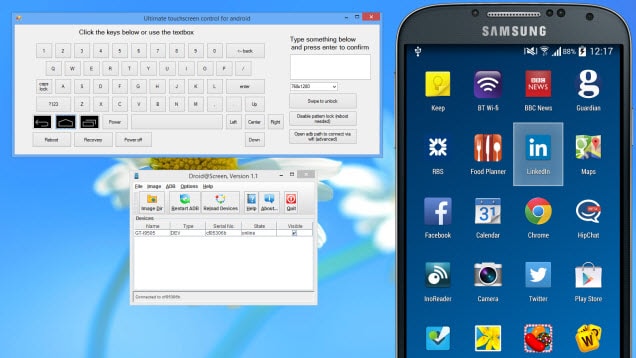
في حين أن هذا الحل سوف يعمل للبعض، هو مناسب أكثر لأولئك الذين يحبون الترميز والذين قاموا بالفعل بتثبيت تصحيح أخطاء يو أس بي على هواتفهم. هل هذا انت؟ إذا كان الأمر كذلك – أنت محظوظ!
الجزء 3: مقارنة بين الطريقتين
كل من طرق استرجاع البيانات من الهواتف الذكية التي تعرضت للتلف هي فعالة جدا ، ولكن دعونا نكن صادقين: الخيار الثاني هو أكثر تعقيدا بكثير، وإذا لم تكن لديك معرفة مسبقة مع أوامر البرمجة قد تجد نفسك تائها.
هذه الطرق لديها بعض الاختلافات التي يمكن إما أن تجعلها الحل المثالي بالنسبة لك أو هدر كامل لوقتك.
ما هو الأفضل لنمط حياتك؟ بعض من أكثر الاختلافات الواضحة ما يلي:
- >أداة تحكم Android يمنحك وسيلة للتحكم بجهازك من مصدر خارجي - سوف تحتاج بعد ذلك لتحديد الملفات التي تريد حفظها يدويا ومن ثم نسخها إلى جهاز الكمبيوتر الخاص بك. على العكس من ذلك، أدوات Dr.Fone تسمح لك باسترداد كافة الملفات الموجودة على جهازك وحفظها على جهاز الكمبيوتر الخاص بك في نقرة واحدة فقط.
- أداة تحكم Android يمنحك وسيلة للتحكم بجهازك من مصدر خارجي - سوف تحتاج بعد ذلك لتحديد الملفات التي تريد حفظها يدويا ومن ثم نسخها إلى جهاز الكمبيوتر الخاص بك. على العكس من ذلك، أدوات Dr.Fone تسمح لك باسترداد كافة الملفات الموجودة على جهازك وحفظها على جهاز الكمبيوتر الخاص بك في نقرة واحدة فقط.
- أدوات Dr.Fone من السهل جدا استخدامها، حتى لو كنت لا تعتبر نفسك من الخبراء بالتكنولوجيا. من ناحية أخرى، لا يتطلب أداة تحكم Android أنك تعرف فقط كيفية تثبيت تصحيح أخطاء يو أس بي ، ولكن أيضا أن تعرف كيفية استخدام أدب. هذا هو أكثر من قدرة معظم المستخدمين، ولكن الخبراء بالتكنولوجيا يفضلون على الأرجح هذه الطريقة.
كما ترون، واحدة من هذه الطرق من السهل جدا استخدامها وتساعدك على استخراج جميع الملفات من الهواتف المعطلة في أقل من 5 دقائق. والآخرى، أداة تحكم Android، تتطلب معرفة متقدمة من أدب، ولكن يمكن أيضا أن تكون فعالة جدا في حد ذاتها. إذا كان لديك قدر من المعرفة والمهارة في الحوسبة، سوف تفضل على الأرجح أداة تحكم Android.
خاتمة
أيا كانت الطريقة التي تختار استخدامها، نحن نأمل أن تكون قادرا على الدخول على الموبايل من خلال الكمبيوتر والشاشة تالفة ثم استرجاع الملفات و الصور من هاتفك الأندرويد حتى لو كان معطل بشكل كامل، شاشة محطمة يمكن أن تكون مرهقة للغاية، وأنه من الجميل أن يكون هذا العبء قد ازيل عن كاهليك بطرق أحلاه!
حل مشاكل Android
- مشاكل هاتف Android الشائعة
- فتح قفل هاتف Android
- وضع الاسترداد في Android
- استعادة البيانات المحذوفة أو المفقودة من iPhone 6 Plus
- استعادة البيانات من جهاز iPad التالف بسبب المياه
- استعادة الفيلم المفقود من iPod
- استرداد البيانات المفقودة من جهاز iPhone مكسور
- استعادة البيانات من كلمة مرور iPhone
- استعادة رسائل الصور المحذوفة من iPhone
- استرداد مقاطع الفيديو المحذوفة من iPhone
- استعادة بيانات iPhone لا تعمل بشكل دائم
- برنامج Internet Explorer لأجهزة iPhone
- استرداد البريد الصوتي المحذوف
- تعليق iPhone على شاشة شعار Apple
- جهات الاتصال مفقودة بعد تحديث iOS 13
- أفضل 10 برامج لاستعادة بيانات iOS
- مشاكل هاتف Samsung

